https://cupjoo.tistory.com/53
위의 글을 참고하여 우분트 듀얼부팅에 성공하였다...
그런데 .. 우분투에서 한글입력이 안되는 것이다.. 그래서 구글링을 통해 방법을 알아냈다.
https://combox.tistory.com/104
위의 링크를 참고해서 IBUS라는 한글 입력기를 설치하였다.
그런데.. 한글은 입력되는데 자음 모음이 분리되어 ㅂ ㅜ ㄴ ㄹ ㅣ 이런식으로 입력이 되는 것이다....
그래서 구글링을 하고 또 해서 방법을 찾아냈다.. 역시 구글은 모르는게 없다 ㅎㅎㅎ
https://pangtrue.tistory.com/70
위의 블로그 글에서 내가 고민하던 문제를 정확하게 짚어주었다..!
Ubuntu 18.04 버전의 디폴트 입력기는 IBus입니다. 하지만, 여러 블로그들의 IBus 한글 입력 설정방법들을 보고 따라해봐도 한글은 입력이 되는데 글자가 입력이 되질 않았습니다. 무슨 말이냐면, ㅁㄴㅇㄹ <- 이렇게 입력은 되는데 글자 조합이 안되서 ㅎㅏㄴㄱㅡㄹ <- 이런 식으로 입력이 되길래 계속 구글 검색을 해보다가 입력기를 UIM으로 설정하면 아무 문제 없이 잘 작동한다는 글들이 많았고, UIM 입력기를 적용해보니 저 또한 한글 입력이 아주 잘 되었습니다.
입력기를 IBus -> UIM으로 설정하는 과정은 다음과 같습니다.
1. uim 패키지를 설치한다.
2. 기본 입력기를 IBus 대신 uim으로 설정한다.
3. 사용할 uim을 설정한다.(한영전환 단축키는 뭘로 사용할건지 등등..)
나와 문제가 아주 똑~같으므로 따라한다 고고
- 터미널에 아래와 같이 입력한다.
$ sudo apt install uim- Settings - Region & Language
Input Sources 매뉴에서 English만 남기고 모두 삭제한다.
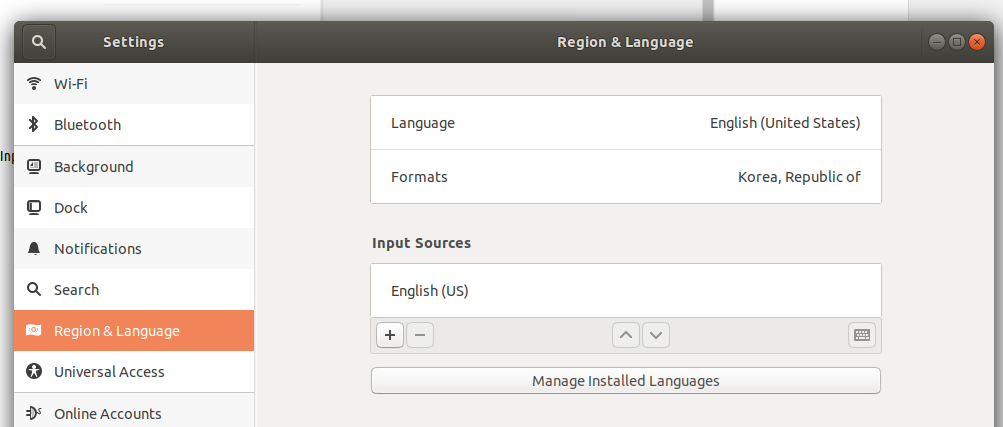
3.show applications에서 Language Support를 눌러 실행한다.
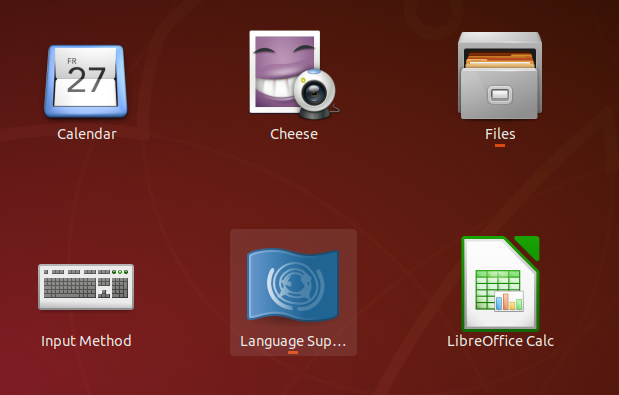
4. keyboard input method system을 uim으로 바꿔주고 창을 닫는다
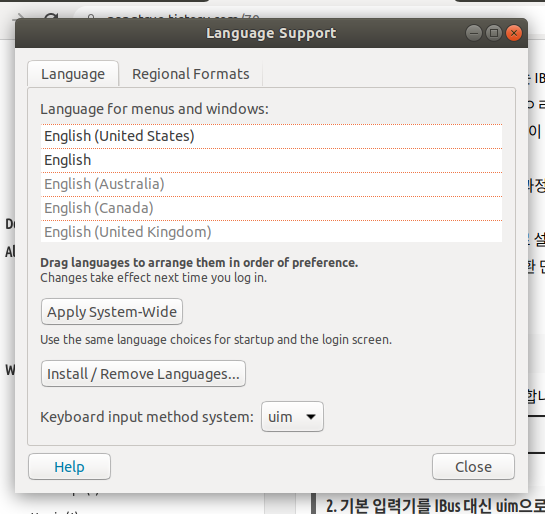
5. input method 실행
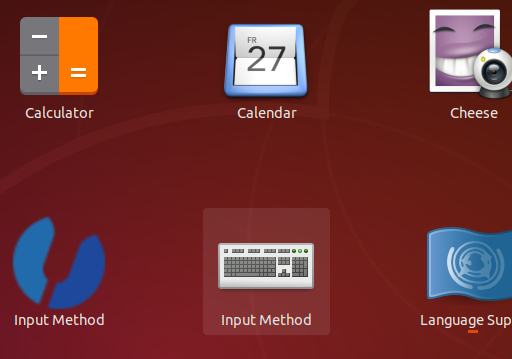
6. show applications에 uim이라고 검색하면 나오는 input Method 실행
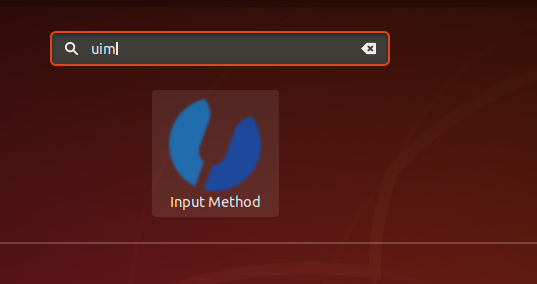
7. Global settings 탭에서 아래 부분을 'Byeoru'만 남겨두고 나머지는 다 지웁니다.
- uim 입력기는 한글 입력기로 'Byeoru' 입력기를 사용합니다.
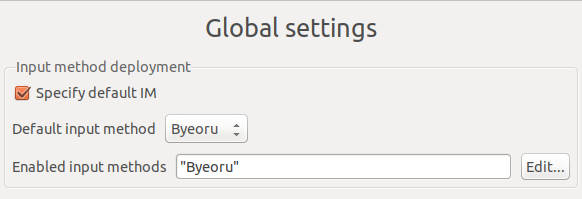
8. 마지막으로 Byeoru 키 바인딩 설정을 해준다.
마지막으로 벼루 키 바인딩 설정입니다. 한영변환 키로 설정하면 되는데 처음에 키 바인딩 인식을 하지 못할 겁니다. 추가적으로 아래의 설정을 같이 해주면 정상적으로 한글 입력이 작동됩니다.
-
아래와 같이 설정해주고
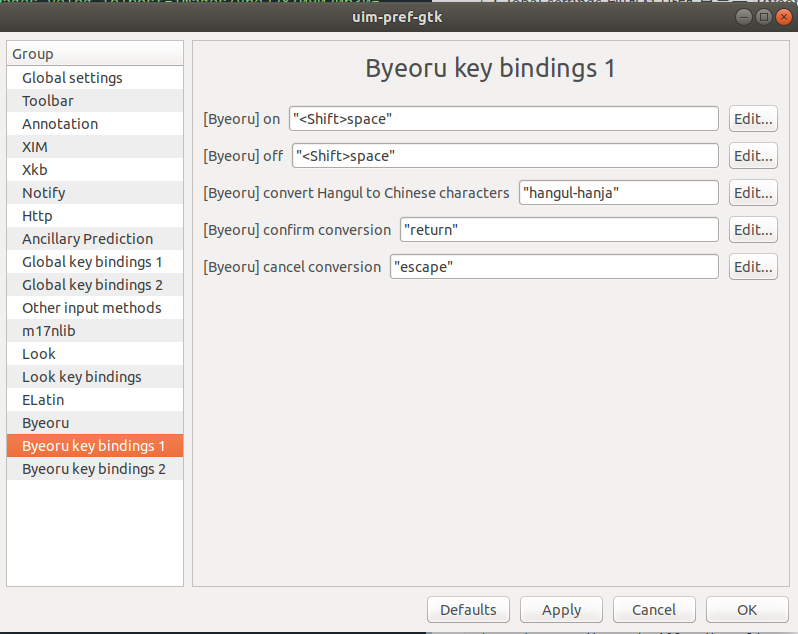
-
아래의 명령어를 터미널에 입력해주고나서 컴퓨터를 다시 시작해주면 한글입력이 정상적으로 된다
// 오른쪽 Alt키의 기본 키 맵핑을 제거하고 'Hangul'키로 맵핑
$ xmodmap -e 'remove mod1 = Alt_R'
$ xmodmap -e 'keycode 108 = Hangul'
// 오른쪽 Ctrl키의 기본 키 맵핑을 제거하고 'Hangul_Hanja'키로 맵핑
$ xmodmap -e 'remove control = Control_R'
$ xmodmap -e 'keycode 105 = Hangul_Hanja'
// 키 맵핑 저장
$ xmodmap -pke > ~/.Xmodmap정말 유용한 글을 블로깅해주신 글쓴이분께 감사드린다.. 어떤 글에는 우분투를 다시 재설치하라 하여 정말.. 눈앞이 깜깜했다 정말..!
오늘의 경험을 통해 포기하지 않고 구글링 하는 것의 중요성을 한번더 깨닫게 되었다.
